
こんばんは♪
ドラッグストア電脳せどらー
ひら きょうこです(^^)/
先日、
急に、
モノサーチのリンクが
モノレートから消えました( ̄Д ̄lll)
以前のモノレートはこちら↓
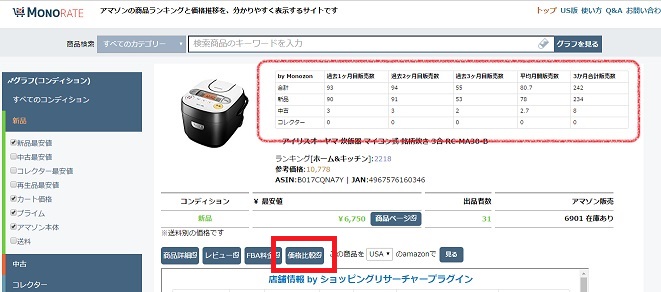
下の方の赤枠部分「価格比較」ボタンがあります。
そして、今のモノレート↓
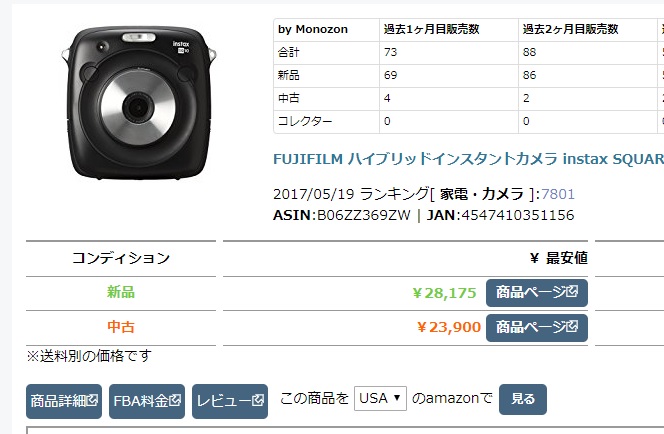
モノサーチへのリンク「価格比較」ボタンが消えています。
あ~あ。
結構使ってたんですけどね。
なので、
拡張機能のモノサーチを追加してみました☆
電脳せどりに便利なgoogleの拡張機能「モノサーチ」
モノサーチとは
その商品が他のサイトで
いくらで販売されているか?
を一括検索してくれるツールです。
例えば、商品ページやモノレートに
ボタンがいっぱい並んだバーが現れます↓

「モノサーチ」のボタンをクリックすると
こんな画面が現れます↓
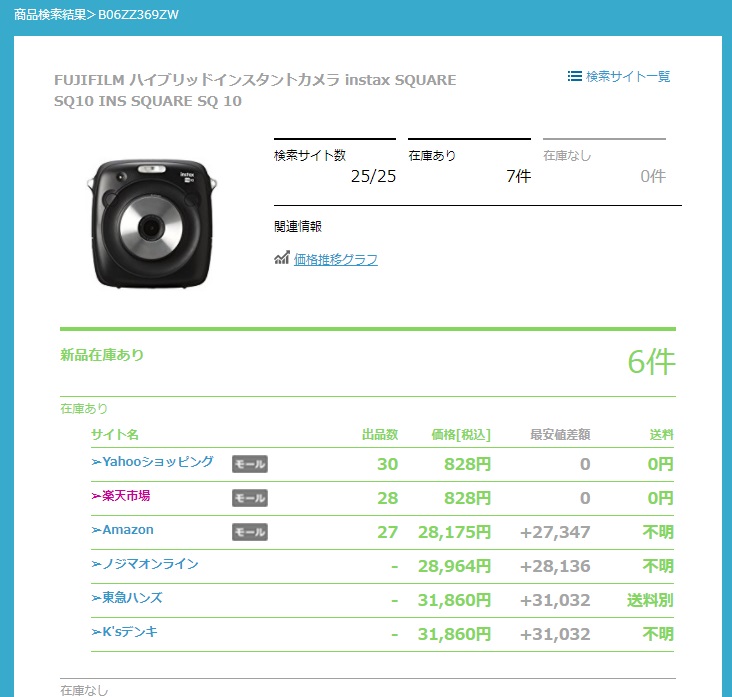
検索してくれるサイトはこちら↓
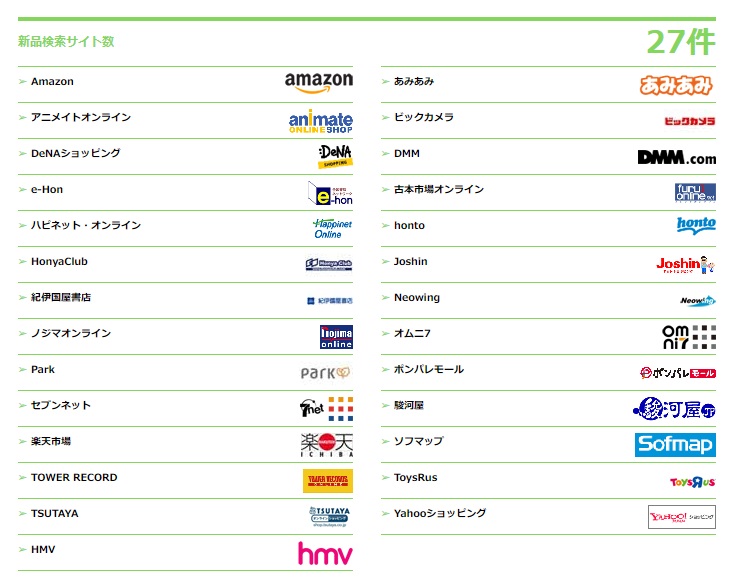
検索結果の中の上の2つ、
828円というサイトがありますね。
うわっ!
めっちゃ安いやん!!!
と一瞬でも思いがちですが、
これは確かこの商品用の液晶保護シールか何かです。
まあ、
こういう結果も起きます。
ショッピングモールの中の
必ずしも最安値が表示されるとも限りません。
だけど、
そのモールに取扱店舗があることは
分かります。
さらに、
個別に検索したい時。
例えば「ヨドバシカメラ」のサイトで
検索したい場合。
モノサーチのボタンの中に
「ヨドバシカメラ」を含めておけば
ヨドバシカメラのボタンをクリックするだけで
ヨドバシのサイトの検索結果を表示してくれます。
こんな風に、
モノサーチは電脳せどりを効率化する上で、
便利なツールの一つです。
モノサーチには
それ以外にも
こんな機能があります。
- 出品者の在庫数表示
- 出品者の在庫数の推移
- Amazonで定価越え商品に絞り込む
google拡張機能「モノサーチ」の追加方法
(1)こちらにアクセス
(2)画面右上の「+ CHROMEに追加」をクリック
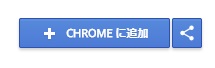
(3)「拡張機能を追加」をクリック
※画像はショッピングリサーチャーの場合
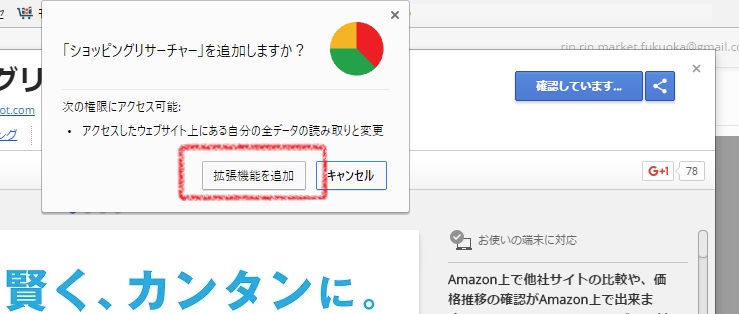
(4)このような表示になればOK

モノサーチを使いやすく変更する
モノサーチの初期設定のままだと
あんまり使わないサイトが
ボタンに表示されてると思います。
ここに表示させたいサイトを変えたり、
表示順を変えることもできます。
(1)ツールバーのアイコン上で右クリック(上の画像)
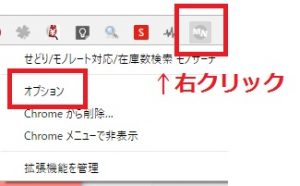
またはボタンの右端「optiion」をクリック(下の画像)
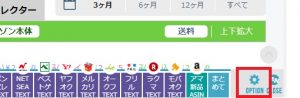
(2)ボタンの表示順を変える
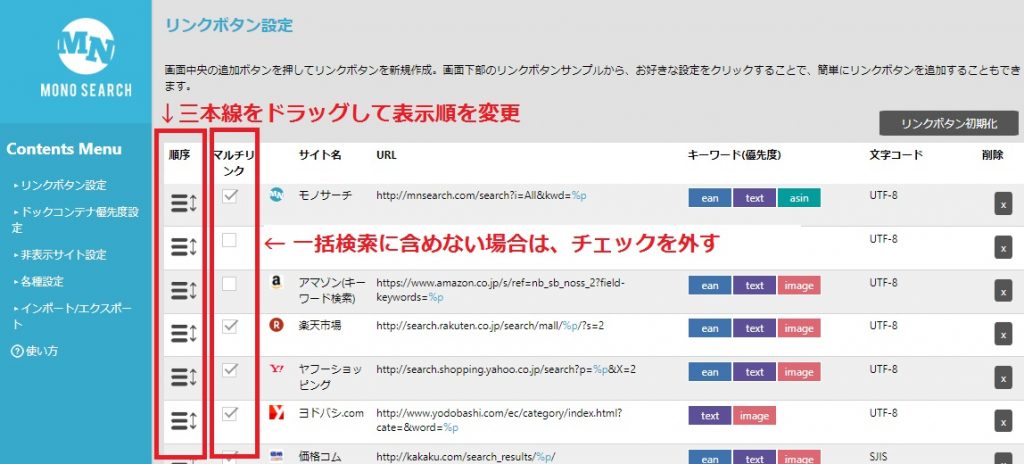
ボタンの列の「まとめて」をクリックした時に
「マルチリンク」にチェックしたサイトを
一気に検索して
結果が新しいタブで一気に開きます。
ここにチェックが多いと
沢山のタブが一度に開くので
PCに負担がかかってしまい、
動作が遅くなるかもしれません。
(3)ボタンにサイトを追加する
このページの下半分にも
たくさんのショッピングサイトがあります。
上にないサイトで
モノサーチのボタンに追加したいものがあれば
そのサイトをクリックすれば
ボタンに追加されます。
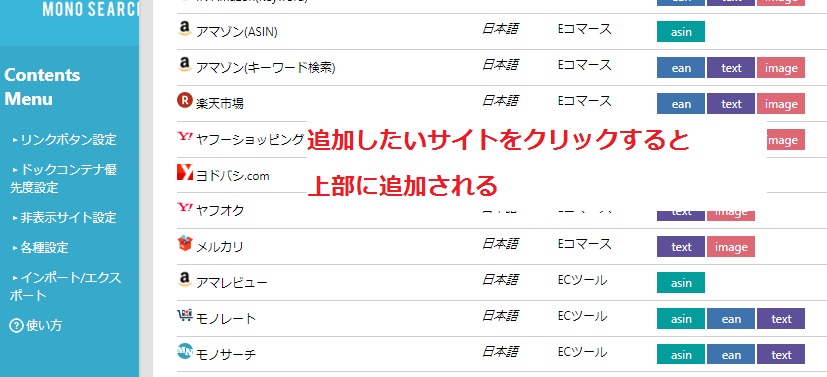
追加されたサイトは
ボタンの右端に表示されるので、
PCの画面が小さいと
隠れてしまいます。
優先的に表示させたいボタンは
表示順を上位に持ってきましょう。
ボタンから削除したいサイトは
左端の×をクリックします↓
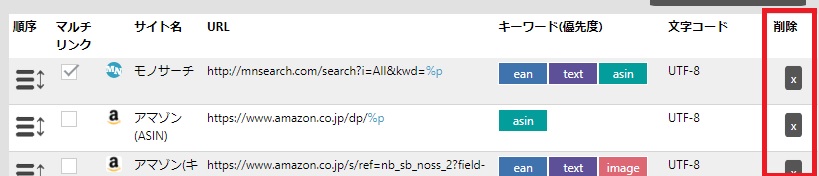
その他の機能
リンク先以外の設定は
optionの「各種設定」で出来ます。
出品者の在庫数を表示
keepaのように
出品者一覧で在庫数を表示してくれます。
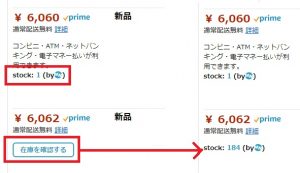
「在庫を確認する」となっている場合、
この部分をクリックすると
少しして在庫数が表示されます。
この表示をさせたい場合は
このようにチェックを入れておきましょう。
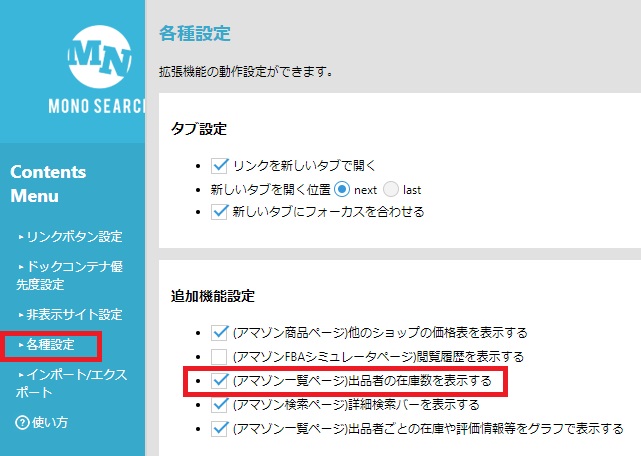
出品者の在庫数の推移を見る
下の画像の、左上の赤丸のように
出品者名の左側に小さなグラフのような
アイコンが現れます。
それをクリックすると
右側にグラフが現れます。
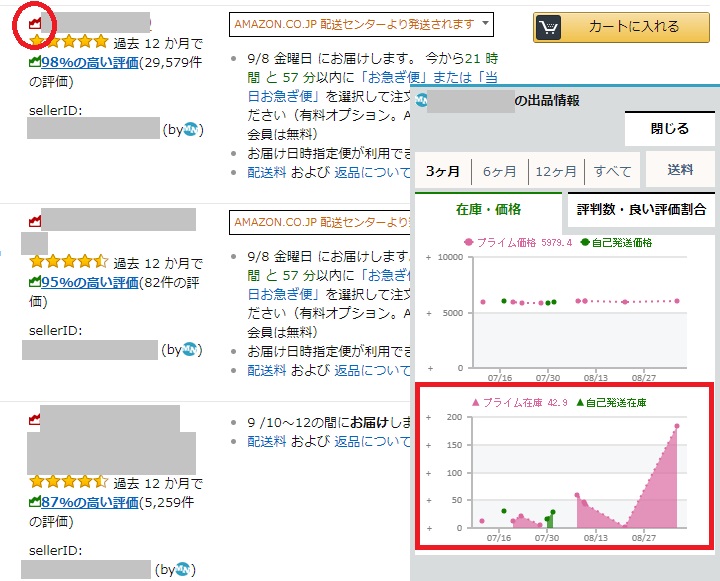
これを使いたい場合は
このようにチェックを入れておきましょう。
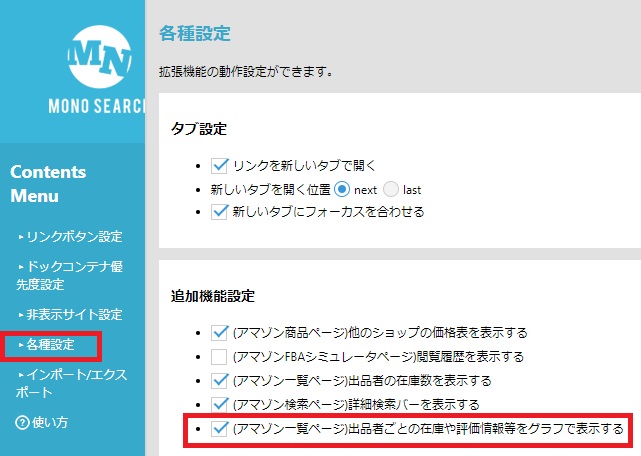
Amazonで定価越え商品に絞り込む
Amazonの商品一覧ページの
左端にモノサーチのアイコンが現れた場合、
定価越え商品があることを示しています。
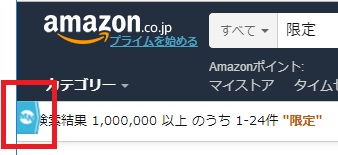
このアイコンをクリックして
「発売前」か「発売後」を選びます。
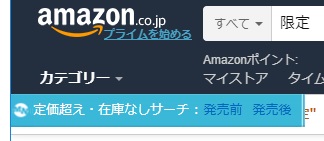
検索窓に、自動的に
「-kindle -ダウンロード」
と入力され、
定価越え商品だけが検索結果に表示されます。
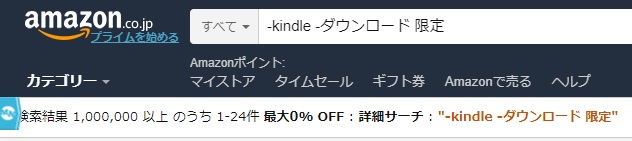
が。
ちょっと精度が低いようなので
参考程度にしておきましょう。
FBA料金シミュレーターの履歴を表示させない方法
FBA料金シミュレーターに
シミュレーターを使った履歴が表示されます。
過去の検索をすぐにみられるのは良いけど、
正直、
邪魔です、私はね。
非表示にしたい場合は
このようにチェックを外しておきましょう。
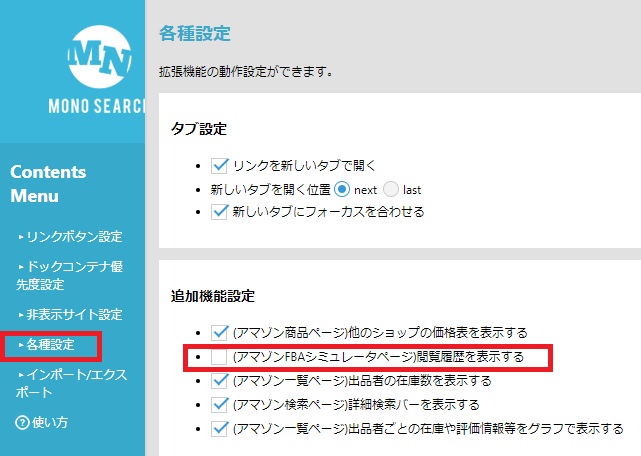
ボタンのバーが邪魔な時
ボタンを表示させたくない時は
ボタンバーの右端「close」をクリックします。
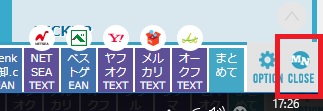
再度、表示させたい時は
「OPEN」をクリックすれば
再度表示されます。
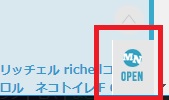
ひら きょうこでした♪
☆無料メルマガ登録プレゼント
【第一弾】
せどりで稼ぎ続けている
現役せどらー十数人のノウハウを結集!
計86店のリサーチポイントと
実際に仕入れてきた600以上の商品情報を大公開\(≧▽≦)/
【第二弾】
せどりに欠かせない情報がたっぷり♪
ポイントが貯まりやすいクレジットカード一覧や
便利なアプリ一覧、
こんなものまで経費にできちゃう♪情報など、
19もの情報をプレゼント♪
▽プレゼントの内容はこちら
(無料)メルマガ登録プレゼントについて
安定リピート電脳せどりスクールについて(次回未定)
リサーチを頑張れば
作業はひと月に1時間程度!
時給18万円だって目指せます。
ちょっとでも興味のある方は
こちらからご登録ください↓
超安定リピート電脳せどりスクール情報メルマガ
こちらに登録していただいた方だけに
スクールの内容や募集内容をお知らせいたします。
(スクールへの申し込みにはなりません^^)
こちらに登録した方だけしか
申込ができません。
もっと詳しく知りたい方はこちらをご覧ください↓
超安定リピート電脳せどりを教えます





